Mi teléfono no me permite intentar conectarme a Internet.
El último iOS 17 tiene muchos errores y problemas que no le permiten conectarse a Internet o usar su teléfono correctamente. Este blog revisará todas las razones posibles por las cuales el iPhone Wi-Fi se fue en iOS 17. Además, discutiremos cómo puede usar ItoolTab Fixgo para solucionar todo tipo de problemas del sistema y otros problemas del sistema operativo. Además, también explicaremos algunas soluciones estándar para resolver este problema con sencillos pasos.
Parte 1. ¿Por qué Wi-Fi está en gris en iPhone y cómo solucionar?
Puede haber alguna razón por la cual su wi-fi iPhone 7 se haya extendido. Antes de saber la causa real, debe comprender que hay dos escenarios principales de este problema, es decir, el problema de hardware de iPhone y los errores de iOS. Puede solucionar los errores del sistema iOS, mientras que solo Apple Support Center puede ayudarlo a resolver el problema de hardware. Puede implementar cualquiera de las siguientes soluciones para resolver el problema de Greyed-Out de iPhone Wi-Fi.
Solución 1. Asegúrese de que el modo de avión esté apagado
Puede creer que esto no vale la pena intentar resolver el error de iPhone 11 de Wi-Fi Greyed al garantizar que el modo de avión esté apagado. La característica le permite deshabilitar el Wi-Fi y otras redes celulares.
Para saber si el modo de avión está encendido o apagado, deslice hacia abajo desde la parte superior para abrir el centro de control. En algunos teléfonos más antiguos, es posible que deba deslizarse para abrir el centro de control. Si el icono del modo de avión no está activo, entonces está apagado; De lo contrario, debes tocarlo para apagarlo.
Solución 2. Actualizar iOS (si no actualiza a iOS 17)
Si no ha actualizado su dispositivo a la última versión de iOS, entonces su iPhone podría verse afectado por un error. Cada nueva actualización viene con una solución efectiva para todos los errores anteriores. Actualizar su dispositivo a la próxima versión de iOS puede ayudarlo a resolver el error de Greyed-Out de iPhone Wi-Fi.
Puede actualizar su dispositivo entrando en configuración y abriendo actualizaciones de software. También puede editar el dispositivo con iTunes. Reinicie su dispositivo después de actualizar su dispositivo.
Solución 3. Restablecer la configuración de la red
El sistema operativo de su dispositivo podría ser la parte defectuosa si la actualización de iOS no funcionó bien. Cada iPhone viene con una configuración de Wi-Fi para permitirle acceder a Internet. La configuración causará un problema para el dispositivo al acceder a Internet a través de la red celular o Wi-Fi. Debe restablecer la configuración de la red para resolver WiFi iPhone Greyed utilizando los siguientes pasos:
- Abra la configuración y vaya a la pestaña General.
- Desplácese hacia abajo y busque el botón de reinicio.
- Ahora, seleccione la configuración de red de reinicio e ingrese el código de contraseña para continuar.
- Debe hacer clic en la configuración de la red de reinicio.

Learn more: Cómo desbloquear un iPhone 12 desactivado sin iTunes
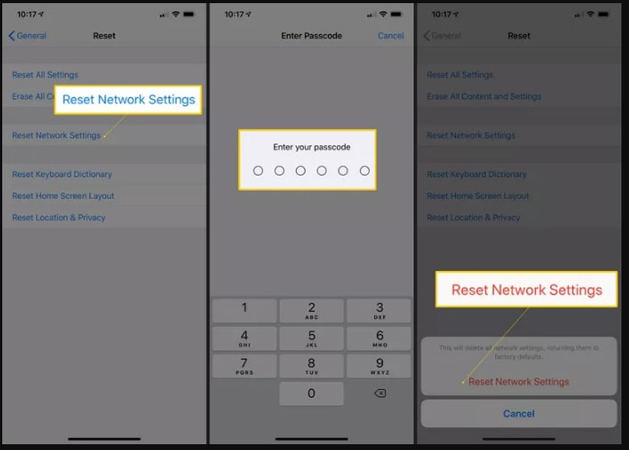
Solución 4. Restablecer todas las configuraciones
Si la configuración de su red funciona bien, debe buscar la configuración del iPhone. Es hora de que reinicie todas las configuraciones. La configuración de restablecimiento puede eliminar todas sus preferencias, configuraciones y contraseñas.
- Abra la configuración y diríjase a General> RESET> Restablecer todas las configuraciones.
- Abra la pestaña General.
- Haga clic en el botón Restablecer para continuar. Ahora, haga clic en el reinicio de todas las configuraciones.
Solución 5. Restaurar a la configuración de fábrica
Antes de restablecer la fábrica de su iPhone, debe tomar una copia de seguridad completa de todo su almacenamiento. Realice los siguientes pasos para restablecer su iPhone:
- Abra la configuración y toque la opción general.
- Toque la opción de reinicio ubicada en la parte inferior de la página general.
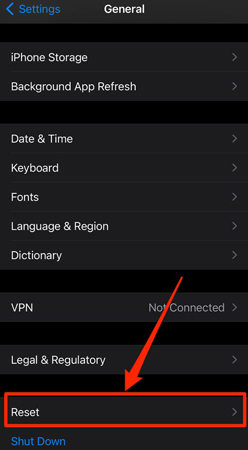
Solución 6. Comuníquese con el soporte de Apple
Vale la pena señalar que a veces los problemas de hardware conducen a problemas muy complejos que necesitan algún servicio especial para resolver. Por lo tanto, siempre se recomienda contactar al centro de soporte de Apple más cercano. Los expertos en Apple Soport monitorearán su dispositivo e implementarán la solución de acertación relacionada con el hardware o el software.
Parte 2. Ultimate Forma de arreglar iPhone Wi-Fi Greyed en iOS 17/16
Aquí hay una forma en que puede ayudarlo a resolver iPhone Wi-Fi Greyed después de actualizarse a iOS 17 u otras razones, con ItoolTab Fixgo puede resolver fácilmente los problemas de actualización de iOS 17 en solo 3 pasos. Veamos cómo guarda su iPhone.
Descarga gratuita
Descarga segura
Descarga gratuita
Descarga segura
Paso 1. Descargar e instalar
Descargue e instale el itooltab fixgo en su computadora y conecte su dispositivo con la computadora con el cable de rayos. En la interfaz principal, haga clic en el botón «Fix Now» para continuar.

Paso 2. Descargue el paquete de firmware
El programa requerirá un paquete de firmware adecuado para solucionar los problemas de su sistema. La herramienta descargará automáticamente el paquete de firmware apropiado. Debe hacer clic en el botón «Examinar» para seleccionar la ubicación para descargar el paquete de firmware. El proceso de descarga puede tardar un tiempo en completarse.

Paso 3. Arregle los problemas del sistema
Después de descargar correctamente el paquete de firmware, haga clic en el botón «Reparar ahora» para borrar todos los problemas del sistema. Espere hasta que se complete el proceso.

Preguntas frecuentes sobre iPhone Wi-Fi
Q1. ¿Cuáles son las implicaciones de Wi-Fi siempre encendido en un iPhone?
Está bien dejar Wi-Fi en todo el tiempo, pero debe considerar los riesgos involucrados en la conexión automáticamente a las redes de Wi-Fi públicas, incluido el seguimiento de la ubicación y el desagüe menor de la batería.
Q2. ¿Por qué el iPhone Wi-Fi no funciona?
Hay muchas razones para que WiFi no funcione, se recomienda que siga esta guía para ver el método correcto de solución de problemas.
Resumen
Es posible que obtenga un error de iOS iOS 17 de iPhone debido a la configuración anticuada de iOS o iPhone. Hemos mencionado otras razones en este blog, junto con soluciones prácticas para resolver el problema del congelador de iPhone Wi-Fi Greyed. En este blog, hemos discutido métodos gratuitos y estándar para resolver todos los problemas. Además, hemos discutido el increíble itooltab ficgo para resolver todo tipo de problemas de sistema y hardware. Salta a esa sección para saber cómo usar esta herramienta para corregir el error de iPhone 14 de Wi-Fi Greyed.
Descarga gratuita
Descarga segura
Descarga gratuita
Descarga segura
